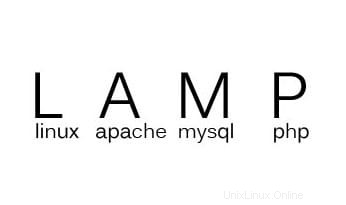
En este artículo habremos explicado los pasos necesarios para instalar y configurar phpMyAdmin en Ubuntu 18.04 LTS. Antes de continuar con este tutorial, asegúrese de haber iniciado sesión como usuario con privilegios de sudo. Todos los comandos de este tutorial deben ejecutarse como un usuario no root.
LAMP es un paquete completo para ejecutar cualquier aplicación web en un servidor. LAMP significa Linux, Apache, MySQL y Php. Apache se utiliza como servidor web para el alojamiento de una aplicación, mientras que MySQL se utiliza como almacenamiento sistemático de datos de la aplicación y Php es un popular lenguaje de programación del lado del servidor que se utiliza para el desarrollo web y también para cerrar la brecha entre la aplicación y la base de datos.
Instalar la pila LAMP en Ubuntu
Paso 1. Primero, antes de comenzar a instalar cualquier paquete en su servidor Ubuntu, siempre recomendamos asegurarse de que todos los paquetes del sistema estén actualizados.
sudo apt update sudo apt upgrade
Paso 2. Instala Apache.
Apache ya está disponible en los repositorios de software predeterminados de ubuntu. Entonces, en este tutorial, instalaremos Apache usando el administrador de paquetes apt:
sudo apt install apache2
Después de completar el comando anterior, Apache se instala en su sistema. Ejecute el siguiente comando para comprobar el estado del servicio de apache:
sudo systemctl status apache2
Paso 3. Instala MySQL.
Ahora, para instalar el paquete mysql-server, ejecute el siguiente comando:
sudo apt install mysql-server
Después de completar la instalación, MySQL se iniciará automáticamente. Compruebe la versión de MySQL escribiendo:
sudo systemctl status mysql
Luego, emita el comando mysql_secure_installation para mejorar la seguridad de la instalación de MySQL:
sudo mysql_secure_installation
Paso 4. Instala PHP.
Ubuntu 18.04 LTS viene con la última y mejor versión de PHP 7.2. Para instalar PHP y varios otros módulos PHP más comunes, escriba:
sudo apt install php libapache2-mod-php php-opcache php-cli php-gd php-curl php-mysql
Una vez que los paquetes de PHP estén instalados, reinicie el servicio de Apache con:
sudo systemctl restart apache2
Paso 5. Probar PHP
Ahora debe crear el archivo info.php para probar php para hacerlo, escriba lo siguiente:
echo "<?php phpinfo(); ?>" | sudo tee /var/www/html/info.php
Luego abre el siguiente enlace en tu navegador web y podremos ver toda la información sobre PHP y sus demás configuraciones:http://your-domain/phpinfo.php (reemplazando su dirección IP con la anterior).
Eso es todo lo que necesita hacer para instalar Apache, MySQL, PHP (LAMP) Stack en Ubuntu 18.04. Espero que encuentre útil este consejo rápido. Si tiene preguntas o sugerencias, no dude en dejar un comentario a continuación.